U8系统仓库模块操作手册

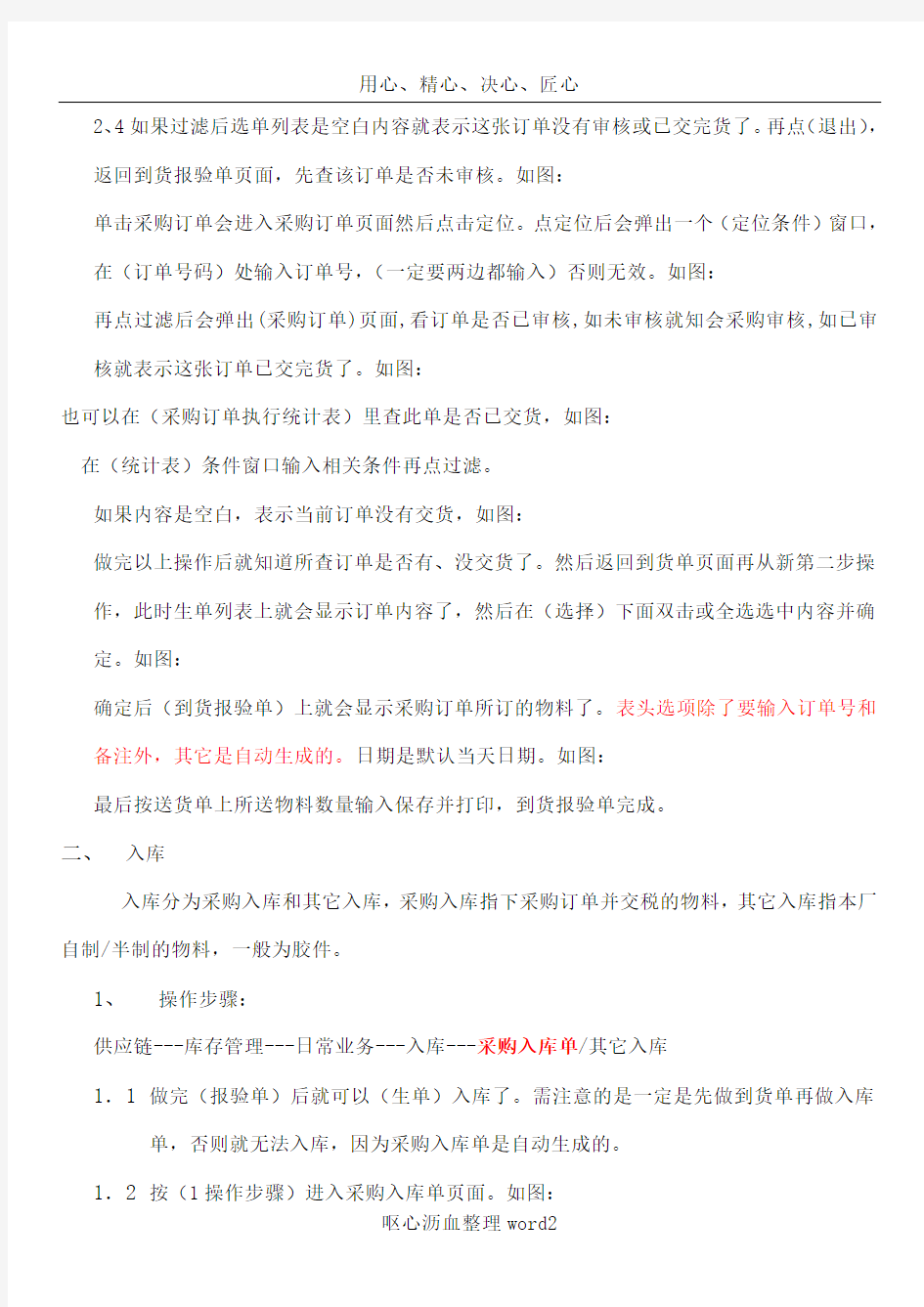
U8系统仓库模块操作指南
模块介绍
此模块只针对现代山禾公司仓库,共有九个模块,分别如下:
1、收货(包含如何查阅采购订单/查阅采购订单执行统计表)
2、入库(采购入库/其它入库)
3、出库(材料出库/其它出库)
4、退仓
5、退货
6、成品入库
7、成品出库(发货单/销售单)
8、成品其它出库单
9、月结(针对成品和物料)
一、收货(物料)
1、要求:
1.1收到送货单后录入报验。
1.2打开U8系统登陆后进入供应链---采购管理---业务---到货---到货单。
2、操作步骤:
2.1 在系统工具栏上点击增加新工作页面,在(PO号码)输入订单号。如图所示:
2、2输入PO(订单)号后在内容空白任意区按鼠标右键,选中拷贝采购订单单击。
如图所示:
在(过滤条件窗口)内输入订单号后点过滤,也可以用快捷键Ctrl+C复制,然后再按Ctrl+V 粘贴订单号。如图:
2、3 此时会弹出一个(生单选单列表)窗口。如图:
2、4如果过滤后选单列表是空白内容就表示这张订单没有审核或已交完货了。再点(退出),
返回到货报验单页面,先查该订单是否未审核。如图:
单击采购订单会进入采购订单页面然后点击定位。点定位后会弹出一个(定位条件)窗口,在(订单号码)处输入订单号,(一定要两边都输入)否则无效。如图:
再点过滤后会弹出(采购订单)页面,看订单是否已审核,如未审核就知会采购审核,如已审核就表示这张订单已交完货了。如图:
也可以在(采购订单执行统计表)里查此单是否已交货,如图:
在(统计表)条件窗口输入相关条件再点过滤。
如果内容是空白,表示当前订单没有交货,如图:
做完以上操作后就知道所查订单是否有、没交货了。然后返回到货单页面再从新第二步操作,此时生单列表上就会显示订单内容了,然后在(选择)下面双击或全选选中内容并确定。如图:
确定后(到货报验单)上就会显示采购订单所订的物料了。表头选项除了要输入订单号和备注外,其它是自动生成的。日期是默认当天日期。如图:
最后按送货单上所送物料数量输入保存并打印,到货报验单完成。
二、入库
入库分为采购入库和其它入库,采购入库指下采购订单并交税的物料,其它入库指本厂自制/半制的物料,一般为胶件。
1、操作步骤:
供应链---库存管理---日常业务---入库---采购入库单/其它入库
1.1做完(报验单)后就可以(生单)入库了。需注意的是一定是先做到货单再做入库单,否则就无法入库,因为采购入库单是自动生成的。
1.2按(1操作步骤)进入采购入库单页面。如图:
1.3进入页面后再点(生单)
1、4选择(采购到货单)
择)下面空白处双击,然后将窗口左下方(显示表体)旁小方筐选中,使之成为被选中状态。
如图:
1、5在(入库仓库)输入所要入的仓库,按确定后弹出一个(系统)提示窗口,选择(是),
再点确定,这时又弹出一个(确认要生单吗?)窗口,选择(是)。如图:
1、6生单完成,系统会自动回到采购入库单页面,自动生成一张新的采购入库单。采购入库
单的表头选项都是自动生成的。日期是默认当天日期,如需要可按单据日期输入。如图:
1、7最后保存并打印,采购入库单完成。
2、其它入库
2、1操作步骤:
供应链---库存管理---日常业务---入库---采购入库单/其它入库
2、2按(操作步骤)进入其它入库页面,新增工作页面,如图:
2、3按表头选项(入库类别)选择或输入代码,再输要入的仓库,日期是默认,如需可更改,
(入库部门)输入或输代码,然后输入单据号。如图:
2、4在工作区(存货编码)输入物料编码,回车,系自动弹出物料名称和规格型号,再输入
数量。保存并打印,完成其它入库单。如图:
三、出库
1、操作步骤
供应链---库存管理---日常业务---出库---材料出库单/其它出库单
1、1出库模块分别有两种类型,材料出库和其它出库,按领料部门和属性区分。
1、2按(1操作步骤)进入材料出库单页面,增加新的工作页面。如图:
1、3在(出库类别)选项选择(材料出库)或直接输入代码,系统自动生成一个出库单号,再输入要出库物料所在仓库代码,日期是默认当天日期,如需要可按单据日期,然后在(部门)输入领料部门(代码),再输入备注,备注是领料单的单据号。如图:
1、4然后在工作区(材料编码)输入物料编码回车,这时会弹出一个(系统提示)选项窗口,选择是。如图:
1、5然后相继输入工作单号和数量,保存打印即完成材料出库单。如图:
2、其它出库单
其它出库单和材料出库单大至相同,操作步骤如下:
2、1操作步骤:
供应链---库存管理---日常业务---出库---材料出库单/其它出库单
2、2进入其它出库单页增加新的工作页面。如图:
2、3在(出库类别)选项选择(其它出库)或直接输入代码,
系统自动生成一个出库单号,输入要出库物料所在仓库代码,日期是默认当天日期,如需要可按单据日期,然后在(领料部门)输入领料部门(代码),再输入领料单号。如图:
2、4然后在工作区(物料编码)输入物料编码回车,这时会弹出一个(系统提示)选项窗口,选择是。如图:
2、5然后相继输入工作单号和数量,如有多项物料要出库就再转行输入,以此类推,保存打印即完成其它出库单。如图:
四、退仓
退仓是指车间将生产过程中产生的不良品(物料)退回仓库
1、操作步骤
供应链---库存管理---日常业务---出库---材料出库单/其它出库单
1、1退仓单和出库单的操作基本相同,所不同的是退仓单用红字,而出库单是默认的蓝字。
同上操作进入材料出库单页面增加新的工作页面。如图:
1、2在页面右上角选择(红字)。如图:
1、3其它操作如正常的(材料出库单),然后在工作区输入物料编码、工作单号,数量以负数输入,最后保存并打印,退料单完成。如图:
五、退货
退货是指将仓库的不良品(物料)退回供应商
1、操作步骤
供应链---采购管理---业务---到货---到货退回单
1、1退货单同到货单操作基本相同,但退货单表头(到货报验单)字样是红色的。先进入(到货退回单)页面,增加新工作页面。如图:
1、2其它选项如正常(到货报验单)操作,完成所有操作后在数量一格输入所退物料的数量,以负数表示。如图:
1、3完成(到货报验单),保存,不需打印。最后再生成一张采购入库单,操作同(二、采购入库)。采购入库单系统是自动生成的,故不用再保存,只需打印即可,(采购入库单)完成。如图:
六、入库(成品)
1、操作步骤
供应链---库存管理---日常业务---入库---产成品入库单
1、1按(1操作步骤)进入产成品入库单页面增加新工作页面。如图:
1、2在(MST订单号)输入订单号,即领料单的工作单号,再选择要入库的仓库,选择部门、入库类别,最后选择(主客户名称)或(子
客户名称)、备注。如图:
1、3输完表头选项后在工作区(产品编码)输入编码回车,这时会弹出一个(系统提示)窗
口,选择是。如图:
1、4最后输入数量保存并打印,产成品入库单完成。如图:
七、发货单(成品)
1、操作步骤
供应链---销售管理---日常业务---发货---发货单
1、1按(1操作步骤)进入发货单页面增加新工作页面,增加后即会弹出一个(选择订单)的窗口。如图:
1、2选择客户名称,可在参照表选择也可直接输入代码。如图:
1、3再单击(显示)把需发货的订单号和存货编码选中,(如有多项存货可看窗口右下角的提示操作)。确认。如图:
1、4确认后系统自动跳回发货单界面,在(仓库)输入的要入库的仓库。保存,发货单完成。如图:
八、销售出库单
销售出库是系统自动生成
1、操作步骤
供应链---库存管理---日常业务---出库---销售出库单/其它出库单
1、1按(1操作步骤)进入销售出库单的页面后就会显示刚才做的发货单了。这时只需打印即可。如图:
2、其它出库单(成品)
2、1操作步骤:
供应链---库存管理---日常业务---出库---其它出库单
2、2成品的(其它出库单)同(物料的其它出库单)操作
如图:
九、月结
1、针对物料和成品
1、1操作步骤
供应链---库存管理---账表---统计表---收发存汇总表
1、2按(1操作步骤)点击收发存汇总表会弹出一个选项窗口。如图:
1、3按所需条件依次输入单据日期(两边必输),仓库代号再点过滤。如图:
1、4过滤后会进入收发存汇总表页面,显示所在仓库物料清单。如图:
1、5再点击输出,系统弹出一个(另存为)窗口,输入文件名和保存类型。如图:1、6保存后系统会弹出一个(请输入表/工作单名),选择确认完成。如图:
1、7系统输出完成。再返回所输出的电子表格,做相关处理后对手工账。如图:1、8核对无误后发送给财务部相关人员核对。完成月结表。如图:
